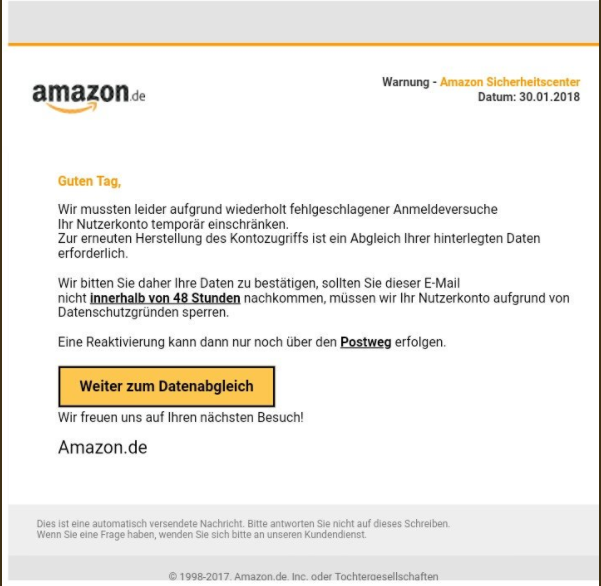La Amazon DE Phishing Scam est une infection récente des logiciels malveillants qui se propage sur Internet par des pirates informatiques inconnus. Notre article d'enlèvement en profondeur montre comment protéger vos ordinateurs contre, ainsi que supprimer les infections existantes.

Menace Résumé
| Nom | Scam Amazon |
| Type | Adware, PUP, Phishing |
| brève description | La Amazon DE Phishing Scam est une nouvelle attaque de malware qui est activement distribué dans le monde entier contre les victimes. Elle pose comme un message légitime provenant d'Amazon Allemagne. |
| Symptômes | Les victimes peuvent trouver qu'ils ne pourront pas se connecter à leurs comptes Amazon. L'exploitation financière et le vol d'identité sont les conséquences possibles. |
| Méthode de distribution | Installations Freeware, Forfaits groupés |
| Detection Tool |
Voir si votre système a été affecté par des logiciels malveillants
Télécharger
Malware Removal Tool
|
| Expérience utilisateur | Rejoignez notre Forum pour discuter Scam Amazon. |

Amazon DE Phishing Scam - Distribution
Les experts en sécurité ont découvert une campagne dangereuse portant une escroquerie de type phishing qui se présente comme un message officiel provenant d'Amazon DE - Le site allemand du site commercial. Il peut être distribué en utilisant différentes tactiques et peut conduire à des infections par des logiciels malveillants multiples. En fonction de la configuration exacte des pirates peuvent manipuler les systèmes compromis dans l'installation des virus tels que les chevaux de Troie et ransomware.
La principale tactique de diffusion au moment est associée à e-mail les messages de spam. Les criminels derrière les attaques ont détourné graphiques, la police du texte et d'autres contenus d'Amazon. Les e-mails sont redirigés à partir de différents domaines qui peuvent apparaître comme étant envoyé par la société. Les messages utilisent hyperliens qui pointent vers des sites malveillants. Ils peuvent conduire à l'un des cas d'utilisateurs suivants:
- Direct Malware Téléchargements - Une fois que les utilisateurs cliquent sur les liens des fichiers malveillants seront téléchargés directement sur les ordinateurs des victimes.
- Malware Redirects - Les liens peuvent rediriger vers des pages contrôlées pirates qui peuvent instituer les cookies de suivi. Ils sont utilisés pour extraire toutes sortes de données des victimes et peuvent conduire à une installation.span persistante>
- Confirmation phishing - Les interactions avec l'e-mail peut signaler les opérateurs de pirates que l'escroquerie est efficace.
Les messages électroniques contiennent le message suivant:
bonne ag,
Malheureusement, nous avons dû en raison des tentatives de connexion de manque répétées
einscranken votre Nutzkerkonto temporairement la.
Pour rétablir l'accès à votre compte est un ajustement de vos données stockées
requis.Nous demandons donc de confirmer vos données, devrait cet e-mail
pas dans 48 respecter heures, nous avons besoin de votre compte utiliser
Verrouillez des raisons de confidentialité.Une réactivation peut avoir lieu que via le service postal.
Suivant pour le couplage des données
Nous nous réjouissons de votre visite nachsen!
Amazon.de
Un traduire automatisé en langue anglaise lit ce qui suit:
Bonne journée,
Malheureusement, nous avons dû à plusieurs reprises en raison de tentatives infructueuses pour vous inscrire
Temporairement inciser votre compte utilisateur.
Pour rétablir l'accès au compte est une comparaison de vos données stockées
Champs obligatoires.Nous vous demandons donc de confirmer vos coordonnées si vous recevez cet e-mail
Nous ne devons pas payer votre compte dans les 48 heures en raison de
Politique de confidentialité verrouillage.Une réactivation ne peut alors se faire par la poste.
Continuer de rapprocher les données
Nous attendons avec impatience votre visite!
Amazon.de
L'arnaque Amazon DE phishing peut également être intégré dans divers installateurs de logiciels infectés. Ils sont généralement composés des installateurs de logiciels populaires qui sont prises auprès des fournisseurs officiels, puis modifié pour inclure le code malveillant. Les endroits habituels pour les trouver sont sites contrôlés hacker qui peuvent poser des services légitimes (tels que la page d'accueil Amazon DE se), réseaux de partage de fichiers comme BitTorrent et autres méthodes. Notez que dans certains cas, les victimes peuvent être en mesure de se défendre contre l'infection en cliquant sur décochant certaines options au cours du processus d'installation.
Une autre fréquente employée par les pirates est l'utilisation de les pirates de navigateur. Ils représentent des plugins de navigateur de logiciels malveillants qui se propagent par des sites contrôlés pirates et les réseaux P2P. Quand l'ingénierie sociale astuces les opérateurs de pirates peuvent choisir d'inclure des cas de faux dans les dépôts de logiciels. Une fois installés, ils peuvent infecter l'hôte, modifier les paramètres du navigateur en redirigeant les victimes vers un site contrôlé pirate et provoquant d'autres actions de logiciels malveillants. De tels cas sont faits pour les applications les plus populaires: Mozilla Firefox, Google Chrome, Bord, Internet Explorer et Safari.

Amazon DE Phishing Scam - Analyse
La Scam Amazon DE L'hameçonnage est une menace malware typique qui est activement poussé aux victimes potentielles dans le monde entier. La campagne d'attaque actuelle utilise la version allemande du site commercial comme la victime spoof et tente d'inciter les utilisateurs à interagir avec elle. Les messages sont envoyés à l'aide de différents domaines et expéditeurs. Dans de nombreux cas peuvent être envoyés sous forme de messages de redirection qui est une autre astuce qui peut augmenter les interactions potentielles.
L'instance a découvert les utilisateurs à rediriger une page spécifique qui peut être programmé pour apparaître comme une page de connexion Amazon. Les pirates peuvent modéliser après le service légitime et ainsi récupérer les informations d'identification de la victime. Ce hack peut alors être utilisé pour pirater leur compte et effectuer d'autres fraudes. Les profils sont composés généralement Amazon d'une variété de données personnelles sensibles qui peuvent être utilisées. Un scénario probable peut inclure tactiques de chantage où les criminels peuvent communiquer avec les victimes et exiger des frais de rançon pour ne pas divulguer des informations précieuses au public. Dans d'autres cas, ils peuvent tenter d'utiliser les informations de connexion pour d'autres services Web gagnant ainsi l'accès à eux aussi. Un troisième scénario peut impliquer la fraude financière que les informations de carte de paiement est souvent stocké dans les comptes Amazon.

Amazon DE Phishing Scam - Comment l'éviter?
Amazon DE Phishing Scam peut être évité en améliorant les filtres anti-spam afin d'inclure les versions plus récentes qui incluent ces instances. Comme ils peuvent être encore améliorés et utilisés dans d'autres campagnes attaque les utilisateurs ont besoin de prêter attention aux signes habituels.
La plupart des messages frauduleux utilisent du texte et des graphiques qui peuvent être prises à partir des sources officielles mais dans la plupart d'entre eux les e-mails peuvent sembler incomplètes. Les courriels d'hameçonnage peuvent inclure des fautes d'orthographe et de grammaire que les criminels ne sont pas professionnels experts des médias et ne pas employer les éditeurs. des erreurs de contenu sont un signe clair d'escroqueries et ces messages doivent être mis au rebut au moment. Tous les liens hypertextes qui semblent suspicion ou d'un lien vers des domaines et des pages qui ne sont pas hébergés sur les sites officiels des services concernés devraient être mis à l'index.
Les pirates informatiques peuvent également utiliser des menaces telles que les messages de fermeture de compte. variantes populaires obligent les utilisateurs à répondre à certains messages contenant des renseignements personnels. Ils doivent être jetés immédiatement.
Rappelez-vous que si ces messages atteignent le réseau interne d'une des organisations d'entreprise ou du gouvernement de la sécurité ou de l'administrateur système doit être immédiatement avisé! Nous recommandons que chaque utilisateur scanne leurs systèmes pour les logiciels malveillants pour vous assurer que leurs appareils sont propres des virus.

Retirer Amazon DE Phishing Scam Adware
Retirer Amazon DE Phishing Scam manuellement à partir de votre ordinateur, suivre le manuel d'instructions étape par étape prévue ici. Si la suppression manuelle ne se débarrasse pas des annonces et des magasins pop-ups d'apparaître, vous devez rechercher et supprimer les restes d'un outil anti-malware avancée. Un tel programme peut protéger votre ordinateur à l'avenir.
- Fenêtres
- Mac OS X
- Google Chrome
- Mozilla Firefox
- Microsoft bord
- Safari
- Internet Explorer
- Arrêter les pop-ups push
Comment supprimer Amazon Scam de Windows.
Étape 1: Rechercher les Scam Amazon avec SpyHunter Anti-Malware outil



Étape 2: Démarrez votre PC en mode sans échec





Étape 3: Désinstaller Amazon et Scam logiciels connexes à partir de Windows
Étapes de désinstallation pour Windows 11



Étapes de désinstallation pour Windows 10 et versions plus anciennes
Voici une méthode en quelques étapes simples qui devraient pouvoir désinstaller la plupart des programmes. Peu importe si vous utilisez Windows 10, 8, 7, Vista ou XP, ces mesures seront faire le travail. Faire glisser le programme ou de son dossier à la corbeille peut être un très mauvaise décision. Si vous faites cela, des morceaux du programme sont laissés, et qui peut conduire à un travail instable de votre PC, erreurs avec les associations de types de fichiers et d'autres activités désagréables. La bonne façon d'obtenir un programme sur votre ordinateur est de le désinstaller. Pour ce faire,:


 Suivez les instructions ci-dessus et vous désinstaller avec succès la plupart des programmes.
Suivez les instructions ci-dessus et vous désinstaller avec succès la plupart des programmes.
Étape 4: Nettoyer tous les registres, Created by Amazon Scam on Your PC.
Les registres généralement ciblés des machines Windows sont les suivantes:
- HKEY_LOCAL_MACHINE Software Microsoft Windows CurrentVersion Run
- HKEY_CURRENT_USER Software Microsoft Windows CurrentVersion Run
- HKEY_LOCAL_MACHINE Software Microsoft Windows CurrentVersion RunOnce
- HKEY_CURRENT_USER Software Microsoft Windows CurrentVersion RunOnce
Vous pouvez y accéder en ouvrant l'éditeur de Registre Windows et la suppression de toutes les valeurs, créé par Amazon Scam il. Cela peut se produire en suivant les étapes ci-dessous:


 Pointe: Pour trouver une valeur créée virus, vous pouvez faire un clic droit dessus et cliquez "Modifier" pour voir quel fichier il est configuré pour exécuter. Si cela est l'emplacement du fichier de virus, supprimer la valeur.
Pointe: Pour trouver une valeur créée virus, vous pouvez faire un clic droit dessus et cliquez "Modifier" pour voir quel fichier il est configuré pour exécuter. Si cela est l'emplacement du fichier de virus, supprimer la valeur.
Guide de suppression de vidéo pour Amazon Scam (Fenêtres).
Débarrassez-vous d'Amazon Scam de Mac OS X.
Étape 1: Désinstaller Scam Amazon et supprimer des fichiers et des objets connexes





Votre Mac vous affichera une liste des éléments qui démarrent automatiquement lorsque vous vous connectez. Recherchez les applications suspectes identiques ou similaires à Scam Amazon. Vérifiez l'application que vous voulez arrêter de courir automatiquement puis sélectionnez sur le Moins ("-") icône pour cacher.
- Aller à Chercheur.
- Dans la barre de recherche tapez le nom de l'application que vous souhaitez supprimer.
- Au-dessus de la barre de recherche changer les deux menus déroulants à "Fichiers système" et "Sont inclus" de sorte que vous pouvez voir tous les fichiers associés à l'application que vous souhaitez supprimer. Gardez à l'esprit que certains des fichiers ne peuvent pas être liés à l'application de manière très attention quels fichiers vous supprimez.
- Si tous les fichiers sont liés, tenir la ⌘ + A boutons pour les sélectionner, puis les conduire à "Poubelle".
Si vous ne pouvez pas supprimer Scam Amazon via Étape 1 au dessus:
Si vous ne trouvez pas les fichiers de virus et des objets dans vos applications ou d'autres endroits que nous avons indiqués ci-dessus, vous pouvez rechercher manuellement pour eux dans les bibliothèques de votre Mac. Mais avant de faire cela, s'il vous plaît lire l'avertissement ci-dessous:



Vous pouvez répéter la même procédure avec les autres Bibliothèque répertoires:
→ ~ / Library / LaunchAgents
/Bibliothèque / LaunchDaemons
Pointe: ~ est-il sur le but, car elle conduit à plus LaunchAgents.
Étape 2: Rechercher et supprimer les fichiers Amazon Scam de votre Mac
Lorsque vous faites face à des problèmes sur votre Mac en raison de scripts et de programmes indésirables tels que Scam Amazon, la méthode recommandée pour éliminer la menace est à l'aide d'un programme anti-malware. SpyHunter pour Mac propose des fonctionnalités de sécurité avancées ainsi que d'autres modules qui amélioreront la sécurité de votre Mac et le protégeront à l'avenir.
Guide de suppression de vidéo pour Amazon Scam (Mac)
Supprimer Amazon Scam de Google Chrome.
Étape 1: Démarrez Google Chrome et ouvrez le menu déroulant

Étape 2: Déplacez le curseur sur "Outils" et puis dans le menu étendu choisir "Extensions"

Étape 3: De l'ouverture "Extensions" Menu localiser l'extension indésirable et cliquez sur son "Supprimer" bouton.

Étape 4: Une fois l'extension retirée, redémarrer Google Chrome en la fermant du rouge "X" bouton dans le coin supérieur droit et commencer à nouveau.
Effacer Amazon Scam de Mozilla Firefox.
Étape 1: Lancer Mozilla Firefox. Ouvrez la fenêtre de menu:

Étape 2: Sélectionnez le "Add-ons" icône dans le menu.

Étape 3: Sélectionnez l'extension indésirable et cliquez sur "Supprimer"

Étape 4: Une fois l'extension retirée, redémarrer Mozilla Firefox par fermeture du rouge "X" bouton dans le coin supérieur droit et commencer à nouveau.
Désinstaller Amazon Scam de Microsoft Edge.
Étape 1: Démarrer le navigateur Edge.
Étape 2: Ouvrez le menu déroulant en cliquant sur l'icône en haut à droite.

Étape 3: Dans le menu de liste déroulante, sélectionnez "Extensions".

Étape 4: Choisissez l'extension suspecte que vous souhaitez supprimer, puis cliquez sur l'icône d'engrenage.

Étape 5: Supprimez l'extension malveillante en faisant défiler vers le bas puis en cliquant sur Désinstaller.

Supprimer Amazon Scam de Safari
Étape 1: Démarrez l'application Safari.
Étape 2: Après avoir plané le curseur de la souris vers le haut de l'écran, cliquez sur le texte Safari pour ouvrir son menu déroulant.
Étape 3: Dans le menu, cliquer sur "Préférences".

Étape 4: Après cela, Sélectionnez l'onglet Extensions.

Étape 5: Cliquez une fois sur l'extension que vous souhaitez supprimer.
Étape 6: Cliquez sur 'Désinstaller'.

Une fenêtre pop-up apparaîtra vous demandant de confirmer désinstaller l'extension. Sélectionner «Désinstaller» encore, et la Scam Amazon sera supprimé.
Éliminer Amazon Scam d'Internet Explorer.
Étape 1: Démarrez Internet Explorer.
Étape 2: Cliquez sur l'icône d'engrenage intitulée « Outils » pour ouvrir le menu déroulant et sélectionnez « Gérer les modules complémentaires »

Étape 3: Dans la fenêtre « Gérer les modules complémentaires ».

Étape 4: Sélectionnez l'extension que vous souhaitez supprimer, puis cliquez sur « Désactiver ». Une fenêtre pop-up apparaîtra pour vous informer que vous êtes sur le point de désactiver l'extension sélectionnée, et quelques autres add-ons peuvent être désactivées et. Laissez toutes les cases cochées, et cliquez sur 'Désactiver'.

Étape 5: Après l'extension indésirable a été supprimé, redémarrez Internet Explorer en le fermant à partir du bouton rouge 'X' situé dans le coin supérieur droit et redémarrez-le.
Supprimez les notifications push de vos navigateurs
Désactiver les notifications push de Google Chrome
Pour désactiver les notifications push du navigateur Google Chrome, s'il vous plaît suivez les étapes ci-dessous:
Étape 1: Aller à Paramètres dans Chrome.

Étape 2: Dans les paramètres, sélectionnez «Réglages avancés":

Étape 3: Cliquez sur "Paramètres de contenu":

Étape 4: Ouvert "notifications":

Étape 5: Cliquez sur les trois points et choisissez Bloquer, Modifier ou supprimer des options:

Supprimer les notifications push sur Firefox
Étape 1: Accédez aux options de Firefox.

Étape 2: Aller aux paramètres", saisissez "notifications" dans la barre de recherche et cliquez sur "Paramètres":

Étape 3: Cliquez sur "Supprimer" sur n'importe quel site pour lequel vous souhaitez que les notifications disparaissent et cliquez sur "Enregistrer les modifications"

Arrêter les notifications push sur Opera
Étape 1: À l'opéra, presse ALT + P pour aller dans les paramètres.

Étape 2: Dans la recherche de paramètres, tapez "Contenu" pour accéder aux paramètres de contenu.

Étape 3: Notifications ouvertes:

Étape 4: Faites la même chose que vous avez fait avec Google Chrome (expliqué ci-dessous):

Éliminez les notifications push sur Safari
Étape 1: Ouvrez les préférences Safari.

Étape 2: Choisissez le domaine à partir duquel vous souhaitez que les pop-ups push disparaissent et passez à "Refuser" de "Permettre".
Amazon Scam-FAQ
What Is Amazon Scam?
La menace Amazon Scam est un logiciel publicitaire ou navigateur virus de redirection.
Cela peut ralentir considérablement votre ordinateur et afficher des publicités. L'idée principale est que vos informations soient probablement volées ou que davantage d'annonces apparaissent sur votre appareil.
Les créateurs de ces applications indésirables travaillent avec des systèmes de paiement au clic pour amener votre ordinateur à visiter des sites Web risqués ou différents types de sites Web susceptibles de générer des fonds.. C'est pourquoi ils ne se soucient même pas des types de sites Web qui apparaissent sur les annonces.. Cela rend leurs logiciels indésirables indirectement risqués pour votre système d'exploitation.
What Are the Symptoms of Amazon Scam?
Il y a plusieurs symptômes à rechercher lorsque cette menace particulière et les applications indésirables en général sont actives:
Symptôme #1: Votre ordinateur peut devenir lent et avoir des performances médiocres en général.
Symptôme #2: Vous avez des barres d'outils, des modules complémentaires ou des extensions sur vos navigateurs Web que vous ne vous souvenez pas avoir ajoutés.
Symptôme #3: Vous voyez tous les types d'annonces, comme les résultats de recherche financés par la publicité, pop-ups et redirections pour apparaître au hasard.
Symptôme #4: Vous voyez les applications installées sur votre Mac s'exécuter automatiquement et vous ne vous souvenez pas de les avoir installées.
Symptôme #5: Vous voyez des processus suspects en cours d'exécution dans votre gestionnaire de tâches.
Si vous voyez un ou plusieurs de ces symptômes, alors les experts en sécurité vous recommandent de vérifier la présence de virus sur votre ordinateur.
Quels types de programmes indésirables existe-t-il?
Selon la plupart des chercheurs en malwares et experts en cybersécurité, les menaces qui peuvent actuellement affecter votre appareil peuvent être logiciel antivirus malveillant, adware, les pirates de navigateur, cliqueurs, faux optimiseurs et toutes formes de PUP.
Que faire si j'ai un "virus" comme Amazon Scam?
Avec quelques actions simples. Tout d'abord, il est impératif que vous suiviez ces étapes:
Étape 1: Trouvez un ordinateur sûr et connectez-le à un autre réseau, pas celui dans lequel votre Mac a été infecté.
Étape 2: Changer tous vos mots de passe, à partir de vos mots de passe de messagerie.
Étape 3: Activer authentification à deux facteurs pour la protection de vos comptes importants.
Étape 4: Appelez votre banque au modifier les détails de votre carte de crédit (code secret, etc) si vous avez enregistré votre carte de crédit pour faire des achats en ligne ou avez effectué des activités en ligne avec votre carte.
Étape 5: Assurez-vous de appelez votre FAI (Fournisseur Internet ou opérateur) et demandez-leur de changer votre adresse IP.
Étape 6: Change ton Mot de passe WiFi.
Étape 7: (En option): Assurez-vous de rechercher les virus sur tous les appareils connectés à votre réseau et répétez ces étapes pour eux s'ils sont affectés.
Étape 8: Installer un anti-malware logiciel avec protection en temps réel sur chaque appareil que vous possédez.
Étape 9: Essayez de ne pas télécharger de logiciels à partir de sites dont vous ne savez rien et restez à l'écart sites Web à faible réputation en général.
Si vous suivez ces recommandations, votre réseau et tous les appareils deviendront beaucoup plus sécurisés contre les menaces ou les logiciels invasifs et seront également exempts de virus et protégés à l'avenir.
How Does Amazon Scam Work?
Une fois installé, Amazon Scam can collecter des données en utilisant traqueurs. Ces données concernent vos habitudes de navigation sur le Web, tels que les sites Web que vous visitez et les termes de recherche que vous utilisez. Elles sont ensuite utilisées pour vous cibler avec des publicités ou pour vendre vos informations à des tiers..
Amazon Scam can also télécharger d'autres logiciels malveillants sur votre ordinateur, tels que les virus et les logiciels espions, qui peut être utilisé pour voler vos informations personnelles et diffuser des publicités à risque, qui peut rediriger vers des sites de virus ou des escroqueries.
Is Amazon Scam Malware?
La vérité est que les PUP (adware, les pirates de navigateur) ne sont pas des virus, mais peut être tout aussi dangereux car ils peuvent vous montrer et vous rediriger vers des sites Web malveillants et des pages frauduleuses.
De nombreux experts en sécurité classent les programmes potentiellement indésirables comme des logiciels malveillants. Cela est dû aux effets indésirables que les PUP peuvent causer, telles que l'affichage de publicités intrusives et la collecte de données utilisateur à l'insu de l'utilisateur ou sans son consentement.
À propos de la recherche sur les escroqueries Amazon
Le contenu que nous publions sur SensorsTechForum.com, ce guide de suppression Amazon Scam inclus, est le résultat de recherches approfondies, le travail acharné et le dévouement de notre équipe pour vous aider à éliminer les, problème lié aux logiciels publicitaires, et restaurez votre navigateur et votre système informatique.
Comment avons-nous mené la recherche sur Amazon Scam?
Veuillez noter que notre recherche est basée sur une enquête indépendante. Nous sommes en contact avec des chercheurs indépendants en sécurité, grâce auquel nous recevons des mises à jour quotidiennes sur les derniers malwares, adware, et définitions des pirates de navigateur.
En outre, the research behind the Amazon Scam threat is backed with VirusTotal.
Pour mieux comprendre cette menace en ligne, veuillez vous référer aux articles suivants qui fournissent des détails bien informés.